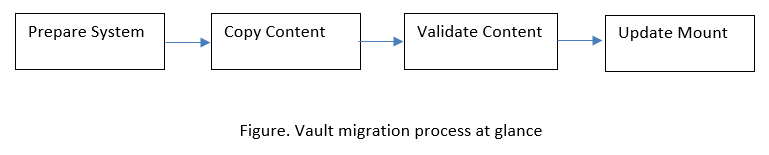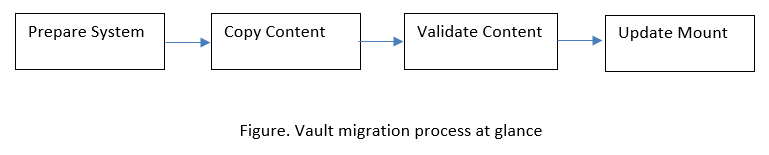Перенос архивов в Amazon S3
В этом разделе поясняется порядок переноса существующего файлового архива в Amazon S3. Дополнительные сведения о настройке облачной конфигурации Amazon S3 см. в разделе
Конфигурирование файловых архивов Windchill для использования Amazon S3. Следующий рабочий процесс иллюстрирует порядок переноса архивов по одному. Этот процесс применим для всех типов архивов, таких как главный архив, архив реплик или кэшированный архив, а также для архивов на мастер-сайте и на сайте файлового сервера. Этот процесс может выполняться для архива только в том случае, если для флага
Automatic folder creation установлено значение
true.
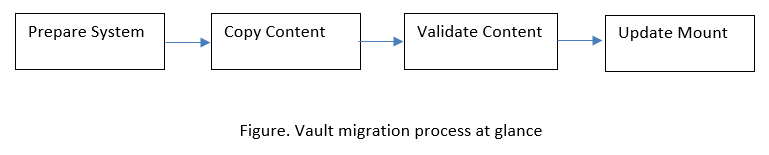
Процесс переноса архива разделен на четыре шага верхнего уровня, как показано выше. Все эти шаги проиллюстрированы примерами. Для упрощения пояснения процесса переноса рассматривается следующая процедура на основе примера сценария, где
defaultuploadrootfolder является наименованием корневой папки и используются следующие пути монтирования:

Подготовка системы для переноса
Для завершения подготовки выполните следующие шаги: повторное помещение в файловые архивы, синхронизация, удаление неиспользуемых файлов, пометка корневой папки как доступной только для чтения.
1. Для главного архива выполните расписание повторного помещения в файловые архивы.
2. Для архива реплик отмените и отключите расписания репликации содержимого.
3. Используя клиент JMX, например JConsole, выполните операцию CacheVaultSynchronizer MBean sysForceSync.
4. Выполните для архива операции Удалить неиспользуемые файлы и > , чтобы переносить в Amazon S3 только действительное содержимое.
6. Выполните следующую команду, чтобы задать для архива значение Automatic Folder Creation.
windchill wt.fv.tools.FolderToRootFolderConverter
7. Используя интерфейс пользователя конфигурации архива, задайте предназначенные для переноса корневые папки на основе файлов как доступные ТОЛЬКО ДЛЯ ЧТЕНИЯ. Это позволяет предотвратить выгрузку нового содержимого в эти корневые папки на основе файлов в процессе переноса содержимого.
Копирование содержимого из системы-источника.
Выполните следующие шаги, чтобы скопировать содержимое из системы-источника в целевую систему - например, скопируйте содержимое из файловой системы в целевую систему Amazon S3.
Скопируйте в Amazon S3 структуру каталогов, соответствующую корневым папкам в файловой системе.
• Если требуется скопировать содержимое корневой папки в экземпляр EC2, используйте инструмент командной строки Amazon
(awscli). Например,
aws s3 cp C:\PTC\Windchill\vaults\defaultuploadvault
s3://Testbucket/defaultuploadvault-–recursive
задайте следующие опции шифрования при копировании структуры каталогов.
◦ Опция "--sse" - шифрование содержимого с использованием AES256.
◦ Опция "--sse amws:kms" - использование для шифрования идентификатора ключа по умолчанию AWS KMS.
◦ Опция "--sse aws:kms --sse-kms-key-id <ид. ключа>" - использование для шифрования указанного идентификатора ключа.
Проверка скопированного содержимого
Этот шаг требуется для того, чтобы удостовериться в успешности и точности выполнения предыдущего шага копирования содержимого.
| Перед проверкой скопированного содержимого сконфигурируйте облачную службу Amazon S3, выполнив следующую команду в оболочке Windchill:windchill com.ptc.windchill.objectstorage.amazons3.tools.S3ConfigurationTool configure -u <username> -p <password> |
1. Выполните утилиту проверки данных DataMigrationVerificationTool, чтобы утвердить скопированное содержимое в Amazon S3. Этот инструмент позволяет сравнить содержимое существующего архива с файловой структурой в Amazon S3. Этот инструмент можно выполнить в главном экземпляре Windchill, а также для удаленных установок. Выполните следующую команду в оболочке Windchill:
windchill wt.fv.tools.datamigration.DataMigrationVerificationTool validateMigratedData -r <srcRootFolderName> -t <targetMountType> -m <targetMountPath> -u <userName> -p <password>
Для получения справки запустите инструмент с параметром -h. Ниже приведены необязательные параметры:-f <srcSubFolderName>-s <skipSizeValidation>-h <Help>
2. В процессе выполнения инструмент предоставляет расположение, в котором сохраняется отчет. В этом отчете можно просмотреть список всех недостающих файлов или информацию о несоответствии размеров файлов для каждой папки. Отчет всегда создается в главном экземпляре. Проверку можно выполнить для целой корневой папки или только для выбранной подпапки, задав опцию --rootFolderName или --folderName. Можно пропустить выполнение проверки размера файла, добавив --skipSizeValidation.
Примеры
◦ Проверка всех данных в корневой папке с наименованием defaultuploadrootfolder:
windchill wt.fv.tools.datamigration.DataMigrationVerificationTool validateMigratedData -r defaultuploadrootfolder -t amazonS3 -m Testbucket/defaultuploadvault -u userName -p password
Обновление монтирования
| Перед обновлением подключений сконфигурируйте облачную службу Amazon S3, выполнив следующую команду в оболочке Windchill:windchill com.ptc.windchill.objectstorage.amazons3.tools.S3ConfigurationTool configure -u <username> -p <password> |
При обновлении точек монтирования система начинает использовать содержимое в целевой системе. Для обновления точек монтирования выполните следующие действия.
1. Выполните следующую команду из оболочки Windchill, чтобы изменить тип подключения и путь подключения для всех корневых папок:
windchill wt.fv.tools.datamigration.MountMigrationTool migrate -r <rootFolderName> -t <newMountType> -m <newMountPath> -u <userName> -p <password>
Для получения справки запустите инструмент с параметром -h. Ниже приведены необязательные параметры:-v <verbose>-h <Help>
Например:
windchill wt.fv.tools.datamigration.MountMigrationTool migrate -r defaultuploadrootfolder -t amazonS3 -m Testbucket/defaultuploadvault -u <username> -p <password>
Либо можно размонтировать корневую папку и смонтировать ее для Amazon S3 из интерфейса пользователя конфигурации архива. Но при выполнении этих операций из интерфейса пользователя конечные пользователи не смогут получать доступ к содержимому в корневой папке.
2. Снимите для корневых папок флаг ТОЛЬКО ДЛЯ ЧТЕНИЯ из интерфейса пользователя конфигурации архива. Новая корневая папка, созданная на шаге Подготовка системы для переноса, может содержать файлы, которые не требуется удалять из корневой папки в ходе выполнения этого процесса переноса архива.
3. После выполнения процесса переноса архива повторно установите расписания повторного помещения в файловые архивы и репликации содержимого, а также сконфигурируйте свойство wt.fv.faultTolerantVaultsAutoRestore.
Сводка команд
windchill wt.fv.tools.FolderToRootFolderConverter
aws s3 cp C:\PTC\Windchill\vaults\defaultuploadvault s3://Testbucket/defaultuploadvault –recursive
snowball.bat start -i <ip address> -u <unlock code> -m <manifest file path>
snowball.bat ls
snowball.bat test -r <vault mount path on host machine>
snowball.bat mkdir s3://<bucketname>/<vaultname>
snowball.bat cp -r <path to vault> s3://<bucketname>/<vaultname>
snowball.bat validate <path on Amazon Snowball>
snowball.bat stop
windchill com.ptc.windchill.objectstorage.amazons3.tools.S3ConfigurationTool configure -u <username> -p <password>
windchill wt.fv.tools.datamigration.DataMigrationVerificationTool validateMigratedData -r <srcRootFolderName> -t <targetMountType> -m <targetMountPath> -u <userName> -p <password>
windchill wt.fv.tools.datamigration.MountMigrationTool migrate -r defaultuploadrootfolder -t amazonS3 -m Testbucket/defaultuploadvault -u <userName> -p <password>